Установлення за допомогою підключення через USB
Тут пояснюється процедура підключення пристрою і комп’ютера за допомогою USB-кабелю та встановлення драйвера.
 ВАЖЛИВО
ВАЖЛИВОУ разі підключення через USB ви, можливо, не зможете використовувати функцію отримання інформації про пристрій, залежно від використовуваного пристрою та середовища.
Необхідні умови
Установлення додаткової інтерфейсної плати USB (якщо це потрібно для використовуваного пристрою)
Налаштування функції вибору мови опису сторінок (Plug and Play) на пристрої (якщо це потрібно для використовуваного пристрою)
Установіть значення параметра [Вибір PDL (Plug and Play)] на пристрої згідно з використовуваним драйвером. Докладніше про спосіб установлення див. в посібнику до пристрою.
Під час запуску комп’ютера ввійдіть у систему як користувач із повноваженнями адміністратора.
Відображення екрана [Робочий стіл] (у разі використання Windows 8.1/Server 2012/Server 2012 R2)
Процедури
1.
Вимкніть пристрій.
2.
Запустіть програму встановлення.
Якщо використовується програма встановлення, завантажена з вебсайту
Двічі клацніть завантажений файл, щоб розпакувати його. Якщо програма встановлення не запускається автоматично після розпакування, двічі клацніть [Setup.exe].
Якщо використовується диск CD-ROM із комплекту поставки
(1) Вставте диск CD-ROM у дисковод комп’ютера.
Якщо меню CD-ROM не відображається, клацніть наступний елемент «Відкрити докладну інформацію».
Запустіть програму встановлення, виконавши наведену нижче процедуру.
Якщо з’являється повідомлення із запитом вставити диск CD-ROM, або якщо відображається Провідник Windows: виконайте команду [MInst.exe].
Якщо нічого не відображається: двічі клацніть піктограму диска CD-ROM.
Якщо наведена вище команда [MInst.exe] відсутня: виконайте команду [Setup.exe] у папці драйвера на диску CD-ROM.
Виконавши команду [Setup.exe], перейдіть до кроку 3.
(2) Якщо відображається екран вибору мови, виберіть мову → натисніть [OK].
(3) Натисніть [Installation] на екрані меню.
(4) Якщо відображається екран [Select the Type of Connection], виберіть [USB Connection] → натисніть [Next].
(5) На відображеному екрані переконайтеся, що вибрано драйвери, які потрібно встановити → натисніть [Install].
(6) Підтвердьте, що ознайомилися з вмістом документа ЛІЦЕНЗІЙНА УГОДА НА ПРОГРАМНЕ ЗАБЕЗПЕЧЕННЯ CANON → натисніть [Yes].
Виберіть мову → натисніть [Далі].
4.
Якщо відображається документ ЛІЦЕНЗІЙНА УГОДА НА ПРОГРАМНЕ ЗАБЕЗПЕЧЕННЯ CANON, підтвердьте, що ознайомилися з його вмістом → натисніть [Так].
5.
Виберіть [Підключення через USB] → натисніть [Далі].
Продовжте встановлення відповідно до вказівок на екрані.
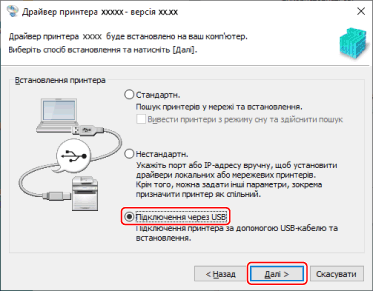
6.
Коли з’явиться наведений нижче екран, підключіть пристрій до комп’ютера за допомогою USB-кабелю → увімкніть пристрій.
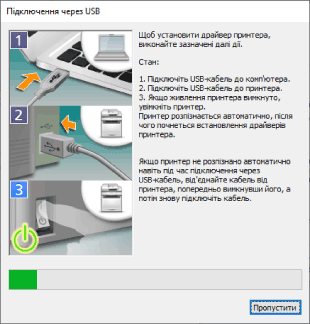
Продовжте встановлення відповідно до вказівок на екрані.
Якщо встановлення на наведеному вище екрані завершиться помилкою, клацніть наступний елемент «Відкрити докладну інформацію» і виконайте потрібні операції.
Перевстановіть драйвер після виконання наведеної нижче процедури.
(1) Підключіть пристрій до комп’ютера за допомогою USB-кабелю → увімкніть пристрій.
(2) Відкрийте [Диспетчер пристроїв].
Якщо для відкриття використовується вкладка [ (меню «Пуск»)]
(меню «Пуск»)]
 (меню «Пуск»)]
(меню «Пуск»)]Клацніть правою кнопкою миші [ ] → виберіть з меню [Диспетчер пристроїв].
] → виберіть з меню [Диспетчер пристроїв].
 ] → виберіть з меню [Диспетчер пристроїв].
] → виберіть з меню [Диспетчер пристроїв].Якщо для відкриття використовується вкладка [Панель керування]
Відкрийте [Устаткування та звук] (або [Устаткування]/[Система й обслуговування]) > [Диспетчер пристроїв].
(3) Клацніть правою кнопкою миші цільовий пристрій у розділі [Інші пристрої] → виберіть меню для видалення пристрою.
(4) Підтвердьте ім’я пристрою.
Canon + <використовувана назва моделі>
7.
Натисніть [Перезавантаження] (або [Вихід]).